| Creatures 2 KNOWLEDGEBASE |
|
Sprites in Bitmaps umwandeln (konvertieren)
NornPose * Rassen/Breeds * Wesen * SpriteEditor * SpriteBuilder * Wesen/Photoalbum
vollständiges Spriteset * Objekte
|
| Tools |
|
Sprites - genauer gesagt - Bilder im s16 Format können mit normalen Bildbearbeitungsprogrammen wie Paint, PhotoShop, PaintShopPro nicht angezeigt werden. Ihr braucht dazu eins der folgenden Programme:
SpriteEditor 1.44;
Dieser ist in dem Tool "BoBCob" enthalten, das ihr bei BoBWare herunterladen könnt
SpriteBuilder 1.30
den Ihr gratis beim CDN (Creatures Developer Network) bekommt.
SpriteEditor/SpriteBuilder sind hilfreiche Tools, ganz gleich ob ihr nun an die Schnappschüsse von Euren Wesen oder an die in C2 standardmäßig enthaltenen Spritefiles kommen wollt, oder ob ihr selbsterstellte Bilddateien (bmp Dateien) für neue Rassen/Cobs in das s16 Format konvertieren (umwandeln) wollt.
NornPose
das ihr bei The Norn Underground oder bei The Norn Garden herunterladen könnt.
|
| Rassen und einzelne Wesen mit NornPose darstellen |
|
| Mit NornPose lassen sich Bilder von installierten Rassen im Bitmap-Format anfertigen, ohne daß C2 gestartet oder ein Exemplar der Rasse in irgendeiner Welt vorhanden sein muß. NornPose greift direkt auf den C2 Images Ordner zu, sortiert die dort vorhandenen Spritefiles nach Slots und ordnet sie den einzelnen Rassen automatisch zu. Ihr könnt die Rasse dann im Programm nach Altersstufe und Geschlecht auswählen und jedem Körperteil unterschiedliche Stellungen zuordnen (s. Abb.). |
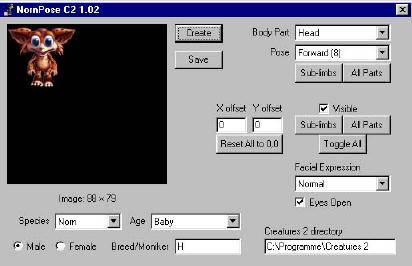
(Zum Vergrößern bitte auf dieses und das folgende Bild klicken)
|
|
Da C2 für jedes einzelne lebende Wesen eine eigene Spritedatei anlegt, lassen sich auch Bilder von Wesen anfertigen.
Jedoch kann man von den einzelnen Wesen nur Bilder in der Altersstufe machen, in der das jeweilige Wesen sich gerade befindet.
|
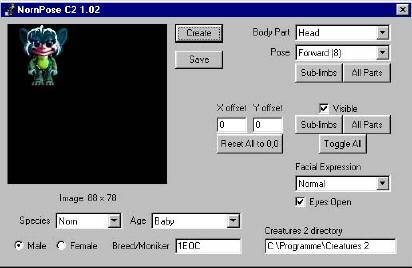 |
|
|
Die wichtigsten Funktionen von NornPose
|
| Species |
Hier wird ausgewählt, welchem Slotbereich die darzustellende Rasse zugeordnet ist. |
| Age |
Hier stellt man das Alter ein;
bei der Darstellung von Rassen kann jede Altersstufe abgebildet werden;
bei der Darstellung von Wesen muß hier die Altersstufe des entsprechenden Wesens stehen, damit NornPose auf die richtige BodyData zugreifen kann und das Wesen korrekt dargestellt wird. |
| Male/Female |
Bei der Darstellung von Rassen werden hier die verschiedenen Geschlechter eingestellt;
Bei der Darstellung von Wesen ist die Einstellung nur bei verschiedenen BodyData der 2 Geschlechter wichtig. |
| Breed/Moniker |
Hier wird der Slot eingetragen (z.B. h für Desert Norns), bzw der Moniker des darzustellenden Wesens (z.B. 1EOC). |
| Body Part |
Hier kann jeder Körperteil einzeln ausgewählt werden.... |
| Pose |
....dient dazu, dem ausgewählten Körperteil eine spezifische Pose zuzuordnen; mit "All Parts" bekommen alle Körperteile dieselbe Pose. |
| X offset/Y offset |
Damit kann man den eingestellten Körperteil in der x- oder y-Achse verschieben. |
| Facial Expression |
Einstellung unterschiedlicher Gesichtsausdrücke |
| Eyes open |
Darstellung mit offenen oder geschlossenen Augen |
| Creatures 2 directory |
Hier muß der korrekte Pfad zu deinem C2 Hauptverzeichnisauf deiner Festplatte eingestellt werden. |
 Und warum stürzt NornPose bei mir ab? Und warum stürzt NornPose bei mir ab?
NornPose kann Wesen nur darstellen, wenn eine komplette Spritedatei für das Wesen vorhanden ist. Bei einem Wesen mit zu wenigen oder zu vielen Appearance Genen kommt NornPose nicht mehr zurecht (da zu viele oder zu wenig Bilder in der Spritedatei vorhanden sind) und stürzt ab. Wenn du das Wesen dennoch abbilden möchtest, mußt du entweder im Spiel ein Photo von ihm machen oder das Genom korrigieren.
|
| Bilder aus dem Fotoalbum in Bitmaps konvertieren (SpriteEditor/SpriteBuilder) |
|
So kommt Ihr an die Schnappschüsse von euren Wesen:
In Creatures 2 habt ihr die Möglichkeit, über den Besitzerbaukasten (Karteikarte Foto) Bilder von euren Wesen zu machen und einzelne Photos von dort aus gleich als bmp-Datei in einen beliebigen Ordner zu exportieren.
Es gibt allerdings auch eine Möglichkeit, an die Bilder der Wesen zu kommen, ohne daß C2 laufen muß. Außerdem habt ihr bei dieser Vorgehensweise den Vorteil, alle vorhandenen Bilder eines Norns nebeneinander ansehen zu können:
|
Startet den SpriteEditor und öffnet dort mit OPEN den C2 Backup-Ordner, dann den Ordner der Welt, in der das fotografierte Wesen sich befindet/befand - also Creatures 2\Backup\Eure Welt. Sucht die Datei mit dem Namen "Photo_ Moniker des Wesens.s16" heraus und öffnet sie. In dieser Datei befinden sich alle Schnappschüsse des jeweiligen Wesens.
Habt Ihr ein Bild gefunden, das Ihr gerne weiterverarbeiten möchtet, dann markiert es mit einem Linksklick - das Bild wird daraufhin mit einem blauen Rahmen umgeben - öffnet das File-Menü und wählt die Option EXPORT, s. Abb.
Übernehmt dieses Bitmap anschließend in Euer Bildbearbeitungsprogramm, bearbeitet es dort u.U. weiter und speichert es dann in einem webtauglichen Grafikformat (JPG, GIF, PNG), falls Ihr es auf Eurer Homepage verwenden wollt.
|
 |
| Das Gleiche könnt ihr natürlich auch mit
dem SpriteBuilder machen. Die Oberfläche dieses Programms ist etwas anders, die Funktionen sind bei diesem Vorgang dieselben.
Mit dem Linksklick bekommt ihr hier einen grauen Rahmen um das ausgewählte Bild und könnt es nun über das Filemenü exportieren.
|
|
|
|
Spritesets in Bitmaps konvertieren (SpriteEditor/SpriteBuilder)
|
|
Die Sprites der Standard- und Zusatzrassen, sowie die aller anderen installierten Rassen von Drittanbieterseite befinden sich im Ordner Creatures 2\Images. Von dort können die einzelnen Spritefiles mit SpriteBuilder oder SpriteEditor im Bitmap-Format exportiert werden. Bei dieser Art von Bildern handelt es sich jedoch nicht um Abbildungen "ganzer Wesen" sondern um die Einzelbilder für verschiedene Ansichten der einzelnen Körperteile. Von Interesse sind diese Spritefiles eigentlich nur, wenn man Sprites für eine neue Rasse auf der Grundlage von bereits in Images vorhandenen Sprites erstellen will. Im folgenden ist beschrieben, wie man diese Dateien exportiert:
|
Mit dem SpriteBuilder geht dies über "File/Export all". Damit ihr nicht durcheinanderkommt, solltet ihr die Bilder in einen extra Ordner exportieren lassen, den ihr entsprechend nennt. Um die Bilder zu exportieren, gebt ihr an, wie die Bilder nach dem Exportieren heißen sollen (z.B. Babykopf männlich). Der SpriteBuilder numeriert die Bilder dann durch (er beginnt, ab 0 zu zählen).
|
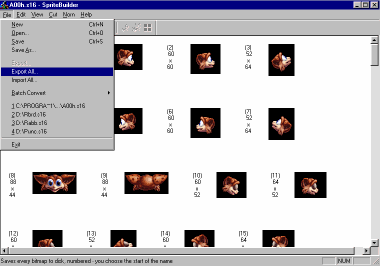
(Zum Vergrößern bitte auf dieses und das nachfolgende Bild klicken)
|
| Beim SpriteEditor gibt es die "Export all"-Funktion nicht. Hier werden alle Bilder mit Strg a markiert und über Edit/Export exportiert: |
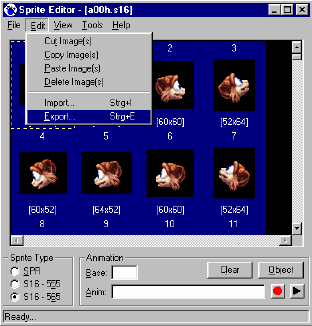 |
| Es öffnet sich ein Fenster, in den ihr den Pfad zu dem Ordner eingebt, in den die Bilder kommen sollen; außerdem könnt ihr festlegen, daß der SpriteEditor beim Exportieren und Durchnumerieren der Dateien den Zahlen eine bestimmte Anzahl an Stellen gibt ( bei den Köpfen z.B. dreistellig), so daß das spätere Importieren leichter geht |
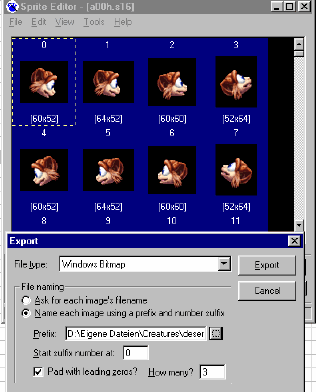 |
|
| Bilder von Objekten in Bitmaps konvertieren |
|
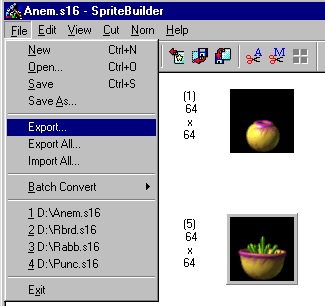  Für Bilder von in Creatures 2 Objekten und Gegenständen (Maschinen, Tiere, Pflanzen etc.) gilt die gleiche Vorgehensweise. Ihr müßt dazu ebenfalls in Creatures 2\Images suchen. Dort befinden sich die Spritefiles für alle Objekte (s16 Format). Für Bilder von in Creatures 2 Objekten und Gegenständen (Maschinen, Tiere, Pflanzen etc.) gilt die gleiche Vorgehensweise. Ihr müßt dazu ebenfalls in Creatures 2\Images suchen. Dort befinden sich die Spritefiles für alle Objekte (s16 Format).
Wenn ihr ein solches Spritefile in SpriteBuilder öffnet, dann bekommt ihr mehrere Einzelbilder angezeigt und ihr habt dann die Möglichkeit, entweder alle exportieren zu lassen ("Export all") oder nur ein markiertes Einzelbild ("Export", s. Abb.).
Wenn Ihr alle Einzelbilder exportieren laßt, dann legt Euch dafür einen neuen Ordner an und benennt ihn nach dem Spritefile (im Beispiel hier also Anemone), damit Ihr alle Einzelbilder beieinander habt und nicht den Überblick verliert.
|
|
|
| zurück zum Index |
|
Creature Labs and CyberLife are registered trademarks and the Creature Labs, CyberLife, Creatures, Creatures 2, Creatures 3 and Creatures Adventures logos are trademarks of CyberLife Technology Ltd in the United Kingdom and other countries. CyberLife, Creatures, Albia, and Norn are also trademarks of CyberLife Technology Ltd which may be registered in other countries.
|
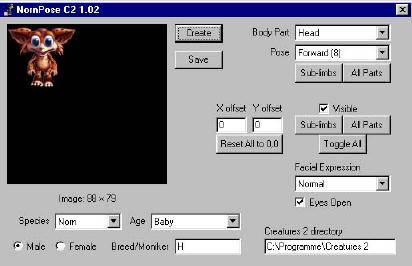
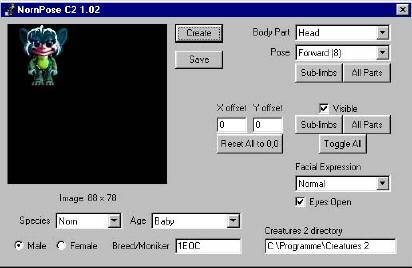
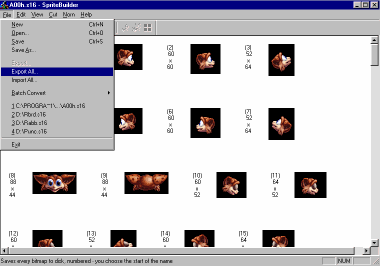
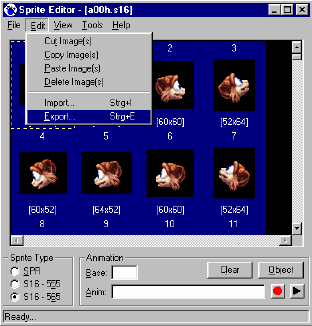
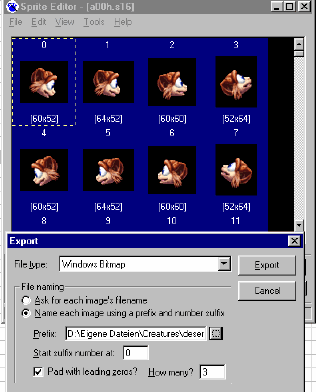
 Für Bilder von in Creatures 2 Objekten und Gegenständen (Maschinen, Tiere, Pflanzen etc.) gilt die gleiche Vorgehensweise. Ihr müßt dazu ebenfalls in Creatures 2\Images suchen. Dort befinden sich die Spritefiles für alle Objekte (s16 Format).
Für Bilder von in Creatures 2 Objekten und Gegenständen (Maschinen, Tiere, Pflanzen etc.) gilt die gleiche Vorgehensweise. Ihr müßt dazu ebenfalls in Creatures 2\Images suchen. Dort befinden sich die Spritefiles für alle Objekte (s16 Format).